Zeichenfolgenmanipulation
Diese Aktion legt fest, wie die Werte ausgewählter Variablen definiert werden sollen.
Die häufigsten Aktionen zur Bearbeitung von Zeichenfolgen sind: Führende und nachfolgende Leerzeichen löschen, Zeichen suchen und ersetzen, einführende und abschließende Anführungszeichen löschen.
Diese Funktion wird oft benötigt, wenn ein Trigger eine unstrukturierte Datendatei oder Altdaten empfängt. In solchen Fällen müssen die Daten anhand des Filters Unstrukturierte Daten geparst werden. Mithilfe der Aktion „Zeichenfolgenmanipulation“ können Sie Anpassungen am Datenwert vornehmen.
Hinweis
Wenn diese Aktion nicht genügend Bearbeitungsleistung für einen bestimmten Fall bietet, verwenden Sie stattdessen die Aktion Skript ausführen , um Ihre Daten anhand von Visual Basic- oder Python-Skripten zu bearbeiten.
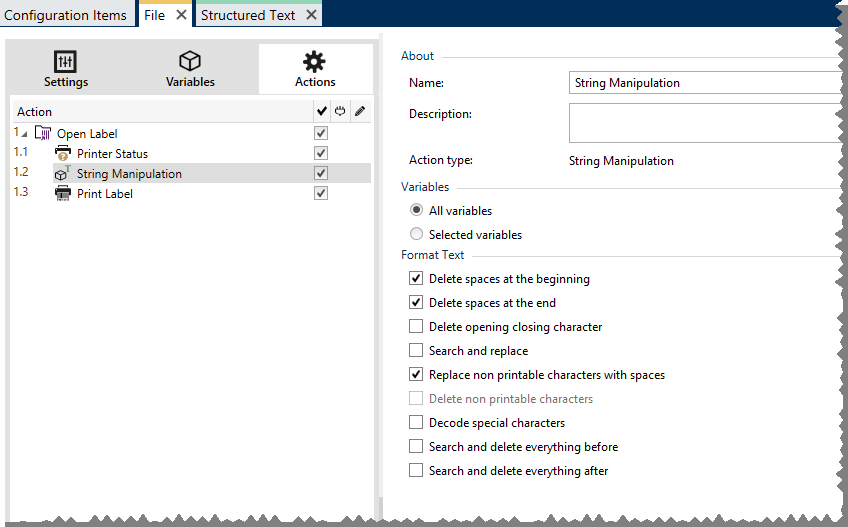
Die Über-Gruppe gibt die ausgewählte Aktion an.
- Name: ermöglicht es Ihnen, einen benutzerdefinierten Namen anzugeben. So können Sie Aktionen in der Liste der Aktionen in der Lösung leichter erkennen. Standardmäßig werden Aktionsnamen vom Typ der jeweiligen Aktion abgeleitet.
- Beschreibung: benutzerdefinierte Informationen über die Aktion. Geben Sie eine Beschreibung ein, um den Zweck und die Rolle einer Aktion in einer Lösung zu erklären.
- Aktionstyp: Nur-Lesen-Informationen über den ausgewählten Aktionstyp.
Die Gruppe Variablen definiert die Variablen, deren Werte formatiert werden müssen.
-
Alle Variablen: gibt an, dass alle in einer Datendatei definierten Variablen formatiert werden sollen.
-
Ausgewählte Variablen: gibt eine Auswahl von Variablen aus der Datendatei an, die formatiert werden sollen.
Die Gruppe Text formatieren definiert die Funktionen zur Änderung von Zeichenfolgen, die auf ausgewählte Variablen oder Felder angewandt werden. Es können mehrere Funktionen verwendet werden. Die Funktionen werden in der Reihenfolge ausgeführt, die im Editor angezeigt wird – von oben nach unten.
-
Leerzeichen am Anfang löschen: löscht alle Leerzeichen (ASCII-Dezimalwert 32) am Anfang einer Zeichenfolge.
-
Leerzeichen am Ende löschen: löscht alle Leerzeichen (ASCII-Dezimalwert 32) am Ende einer Zeichenfolge.
-
Eröffnungs- und Abschlusszeichen löschen: löscht die erste Instanz der ausgewählten Eröffnungs- und Abschlusszeichen, die in der Zeichenfolge enthalten sind.
Beispiel 100. Beispiel
Wenn Sie „{“ als Eröffnungszeichen und „}“ als Abschlusszeichen verwenden, wird die Eingabe-Zeichenfolge
{{selection}}in{selection}konvertiert.
-
Suchen und ersetzen: führt anhand der angegebenen Werte für Finde und Ersetzen durch eine Standardfunktion für Suchen und Ersetzen durch. Es werden reguläre Ausdrücke unterstützt.
Hinweis
Es werden verschiedene Implementierungen der regulären Ausdrücke verwendet. LoftwareNutzt die .NET Framework-Syntax für reguläre Ausdrücke. Weitere Informationen finden Sie unter .NET Framework Syntax for Regular Expressions.
-
Nicht-druckbare Zeichen durch Leerzeichen ersetzen: ersetzt alle Steuerzeichen in einer Zeichenfolge durch Leerzeichen (ASCII-Dezimalwert 32). Nicht druckbare Zeichen sind Zeichen mit ASCII-Dezimalwerten zwischen 0 und 31 sowie 127 und 159.
-
Nicht druckbare Zeichen löschen: löscht alle Steuerzeichen in der Zeichenfolge. Nicht druckbare Zeichen sind Zeichen mit ASCII-Dezimalwerten zwischen 0 und 31 sowie 127 und 159.
-
Sonderzeichen dekodieren: dekodiert Sonderzeichen (oder Steuercodes), die keine Entsprechung auf der Tastatur haben, z. B. Wagenrücklauf oder Zeilenvorschub. Loftware verwendet eine menschenlesbare Codierung für solche Zeichen, z. B. <CR> für Wagenrücklauf und <LF> für Zeilenvorschub. Diese Option konvertiert Sonderzeichen aus der Loftware-Syntax in tatsächliche Binärzeichen.
Beispiel 101. Beispiel
Wenn Sie die Daten „ <CR><LF>“ empfangen, fasst Desktop Designer sie als reine Zeichenfolge aus 8 Zeichen auf. Um die empfangenen Daten als zwei Binärzeichen zu erkennen,
CR(Wagenrücklauf – ASCII-Code 13) undLF(Zeilenvorschub – ASCII-Code 10), müssen Sie diese neue Option aktivieren.
-
Suchen und Löschen von allem vor: findet die angegebene Zeichenfolge und löscht alle Zeichen vor der definierten Zeichenfolge. Auch die Zeichenfolge kann gelöscht werden.
-
Suchen und Löschen von allem nach: findet die angegebene Zeichenfolge und löscht alle Zeichen nach der definierten Zeichenfolge. Auch die Zeichenfolge kann gelöscht werden.
Aktionsausführung und Fehlerhandhabung
Jede Aktion kann als bedingungsabhängige Aktion festgelegt werden. Bedingungsabhängige Aktionen werden nur ausgeführt, wenn die festgelegten Bedingungen erfüllt sind. Um diese Bedingungen zu definieren, klicken Sie auf Optionen für Ausführung und Fehlerhandhabung anzeigen.
Die Ausführungsoptionen sind:
- Aktiviert: gibt an, ob die Aktion aktiviert oder deaktiviert ist. Nur aktivierte Aktionen werden ausgeführt. Diese Funktion kann beim Testen einer Druckmaske verwendet werden.
- Bedingung: definiert einen einzeiligen Programmierausdruck, welcher einen booleschen Wert bereitstellen muss (wahr oder falsch). Ist das Ergebnis des Ausdrucks wahr, wird die Aktion ausgeführt. Bedingungen sorgen dafür, dass Aktionen nicht jedes Mal ausgeführt werden müssen.
Die Fehlerhandhabung-Optionen sind:
- Fehler ignorieren : gibt an, ob ein Fehler ignoriert werden soll. Wenn aktiviert, wird die Ausführung von Aktionen selbst dann fortgesetzt, wenn die aktuelle Aktion fehlschlägt.
Hinweis
Geschachtelte Aktionen, die von der aktuellen Aktion abhängig sind, werden im Fall eines Fehlers nicht ausgeführt. Die Aktionsausführung wird bei der nächsten Aktion fortgesetzt, die sich auf derselben Ebene wie die aktuelle Aktion befindet. Der Fehler wird protokolliert, führt aber nicht zu einer Unterbrechung der Ausführung von Aktionen.
- Fehler in Variable speichern : ermöglicht Ihnen, eine Variable auszuwählen oder zu erstellen, in der der Fehler gespeichert werden soll. Dieselbe Fehlerbeschreibung wird zudem in den internen Variablen ActionLastErrorId und ActionLastErrorDesc gespeichert.
Am Ende des Druckvorgangs möchten Sie eventuell mittels der Aktion HTTP-Anfrage einen Statusbericht an eine externe Anwendung senden. Wenn die Druckaktion fehlschlägt, wird die Aktionsverarbeitung angehalten. Um die Berichterstellung trotz fehlgeschlagener Druckaktion auszuführen, muss für die Aktion Etikett drucken die Option Fehler ignorieren aktiviert sein.